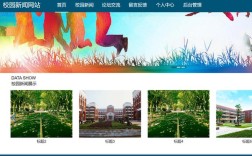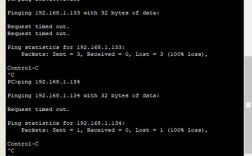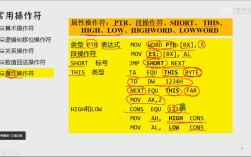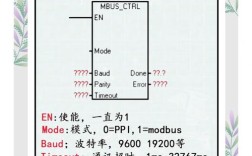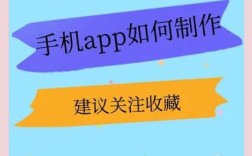微信小程序源码的使用是一个涉及技术理解、环境搭建、代码修改、本地调试和最终发布的过程,对于开发者而言,掌握这一流程是进行小程序定制开发、功能优化或二次学习的基础,以下将详细阐述微信小程序源码的完整使用步骤,从准备工作到发布上线,确保开发者能够清晰理解并操作每一个环节。
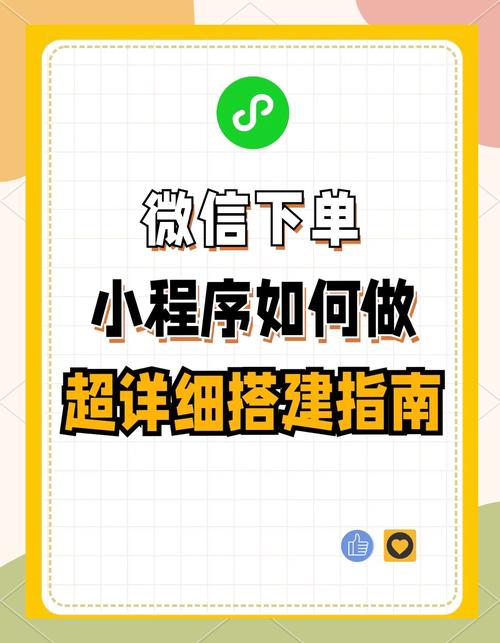
在开始使用微信小程序源码之前,开发者需要做好充分的准备工作,这包括注册微信小程序账号、下载并安装开发工具,以及确保开发环境符合要求,注册微信小程序账号是第一步,开发者需访问微信公众平台(https://mp.weixin.qq.com/),选择“小程序”板块,按照指引完成账号注册,完成邮箱验证、信息填写等步骤,并完成小程序的主体信息认证,这一步对于后续发布上线至关重要,账号注册完成后,开发者需要下载微信开发者工具,这是官方提供的集成开发环境,支持代码编辑、实时预览、调试和发布等功能,开发者工具支持Windows、macOS和Linux系统,开发者需根据自身操作系统选择对应版本进行下载安装,安装过程中,按照提示完成即可,建议安装到默认路径以便后续管理,开发环境需要确保Node.js已安装,因为小程序的部分构建工具依赖于Node.js环境,开发者可从Node.js官网下载对应版本并安装,安装完成后可通过命令行输入node -v和npm -v验证是否安装成功。
准备工作完成后,接下来是获取微信小程序源码并进行导入,微信小程序源码的获取方式有多种常见途径:一是从第三方代码市场购买或下载开源模板,这类源码通常包含完整的页面结构、组件和样式,适合快速搭建项目基础;二是从GitHub等代码托管平台克隆开源项目,开发者需使用Git工具将项目代码克隆到本地;三是基于现有项目进行二次开发,开发者可能已经拥有部分源码,需要将其整合到新项目中,获取源码后,打开微信开发者工具,点击“导入”按钮,选择源码所在的本地文件夹,工具会自动识别项目结构并完成导入,导入成功后,开发者工具会显示项目的基本结构,包括pages(页面目录)、utils(工具函数目录)、components(自定义组件目录)、app.json(全局配置文件)、app.js(小程序入口文件)等关键文件,开发者可以通过工具的模拟器预览小程序的初始界面,但此时的代码可能还未完全适配或存在需要修改的地方,因此本地调试与修改是核心环节。
本地调试与修改是使用微信小程序源码的关键步骤,开发者需要根据实际需求对源码进行个性化调整,开发者应熟悉小程序的项目结构和文件作用。app.json是全局配置文件,用于配置页面路径、窗口样式、tab栏等全局信息,开发者可在此修改小程序的标题、导航栏样式、页面列表等;app.js是小程序的入口文件,用于初始化小程序实例、定义全局数据和函数;每个页面目录下通常包含.wxml(页面结构)、.wxss(页面样式)、.js(页面逻辑)和.json(页面配置)四个文件,分别对应页面的结构、样式、逻辑和配置,在修改源码时,开发者需遵循小程序的语法规范,例如.wxml中使用组件标签(如<view>、<text>、<button>等),.wxss中使用类选择器和ID选择器进行样式定义,.js中使用Page()或Component()构造函数注册页面或组件,对于需要修改的页面,开发者可直接在对应的.wxml和.wxss文件中调整布局和样式,在.js文件中修改数据绑定和事件处理逻辑,若要修改首页的标题,可在app.json的window配置中修改navigationBarTitleText字段;若要添加新的页面,需在app.json的pages数组中新增页面路径,并在项目中创建对应的页面文件目录,在修改过程中,开发者需充分利用微信开发者工具的调试功能:模拟器可实时预览页面效果,编辑器支持代码高亮和错误提示,控制台可输出日志信息帮助排查问题,真机调试可模拟实际手机环境,确保页面在不同设备上的兼容性,对于复杂的业务逻辑,开发者可能需要使用工具的断点调试功能,在.js文件中设置断点,逐步执行代码观察变量变化,定位问题所在。
完成本地调试和修改后,开发者需要对小程序进行性能优化和兼容性测试,以确保用户体验,性能优化主要包括代码压缩、资源合并、图片优化等方面,微信开发者工具提供了代码压缩功能,可在“详情”-“本地设置”中开启,减少代码体积,提升加载速度,对于图片资源,建议使用压缩工具处理,选择合适的格式(如JPEG、PNG、WebP),并避免使用过大的图片,开发者应检查小程序的请求接口是否合理,避免频繁请求或请求过多数据,影响加载性能,兼容性测试方面,需在不同品牌和型号的手机上测试小程序的显示效果和功能是否正常,特别是针对iOS和Android系统的差异进行调整,部分CSS属性在不同系统上的表现可能不同,需通过@supports或条件注释进行兼容处理,测试完成后,若发现bug,需返回本地调试环节进行修改,直至所有问题解决。

当小程序开发完成并通过测试后,即可提交审核并发布上线,在微信开发者工具中,点击“上传”按钮,填写版本号(如1.0.0)和项目备注,点击上传后,工具会将代码包上传至微信服务器,上传成功后,开发者需登录微信公众平台,进入“管理”-“版本管理”,选择刚上传的版本,点击“提交审核”,并填写审核信息,包括功能描述、服务类目等,微信团队会对小程序进行审核,审核时间通常为1-7个工作日,审核通过后,开发者可在“版本管理”中点击“发布”,正式上线小程序,上线后,用户可通过微信搜索或扫描二维码访问小程序,若后续需要更新版本,重复上述上传、审核和发布流程即可。
为了更清晰地展示微信小程序源码使用的关键步骤,以下通过表格进行总结:
| 阶段 | 主要步骤 | 注意事项 |
|---|---|---|
| 准备工作 | 注册微信小程序账号并完成认证;2. 下载安装微信开发者工具;3. 安装Node.js环境 | 账号认证是发布上线的必要条件;确保开发者工具版本与小程序框架版本兼容 |
| 获取源码 | 从第三方市场、GitHub等途径获取源码;2. 导入源码到微信开发者工具 | 检查源码的授权协议,避免侵权;确保源码结构完整,关键文件无缺失 |
| 本地调试修改 | 熟悉项目结构和文件作用;2. 修改页面结构、样式、逻辑和配置;3. 使用调试工具定位问题 | 遵循小程序语法规范;修改前备份源码,避免无法恢复;真机调试确保兼容性 |
| 性能优化测试 | 代码压缩、资源合并、图片优化;2. 不同设备兼容性测试;3. 接口请求优化 | 使用微信性能分析工具检测性能瓶颈;测试时覆盖主流手机系统和微信版本 |
| 提交审核发布 | 上传代码包到微信服务器;2. 在平台提交审核并填写信息;3. 审核通过后发布 | 版本号和备注需清晰明确;审核期间避免频繁修改代码;发布后监控用户反馈和日志 |
相关问答FAQs:
问题1:微信小程序源码导入后无法正常运行,提示“文件路径错误”怎么办?
解答:出现“文件路径错误”通常是由于项目结构不符合微信小程序规范或app.json中配置的页面路径与实际文件路径不匹配导致的,首先检查app.json的pages数组,确保每个页面路径都对应项目中实际存在的页面目录(如"pages/index/index"对应pages/index/index.wxml等文件),检查是否有文件名或文件夹名使用了中文、特殊字符或大写字母,微信小程序要求文件路径使用小写字母和数字,确保所有必需的文件(如.wxml、.js、.json)都存在,没有遗漏,若问题仍未解决,可尝试重新导入源码,或检查源码是否完整。
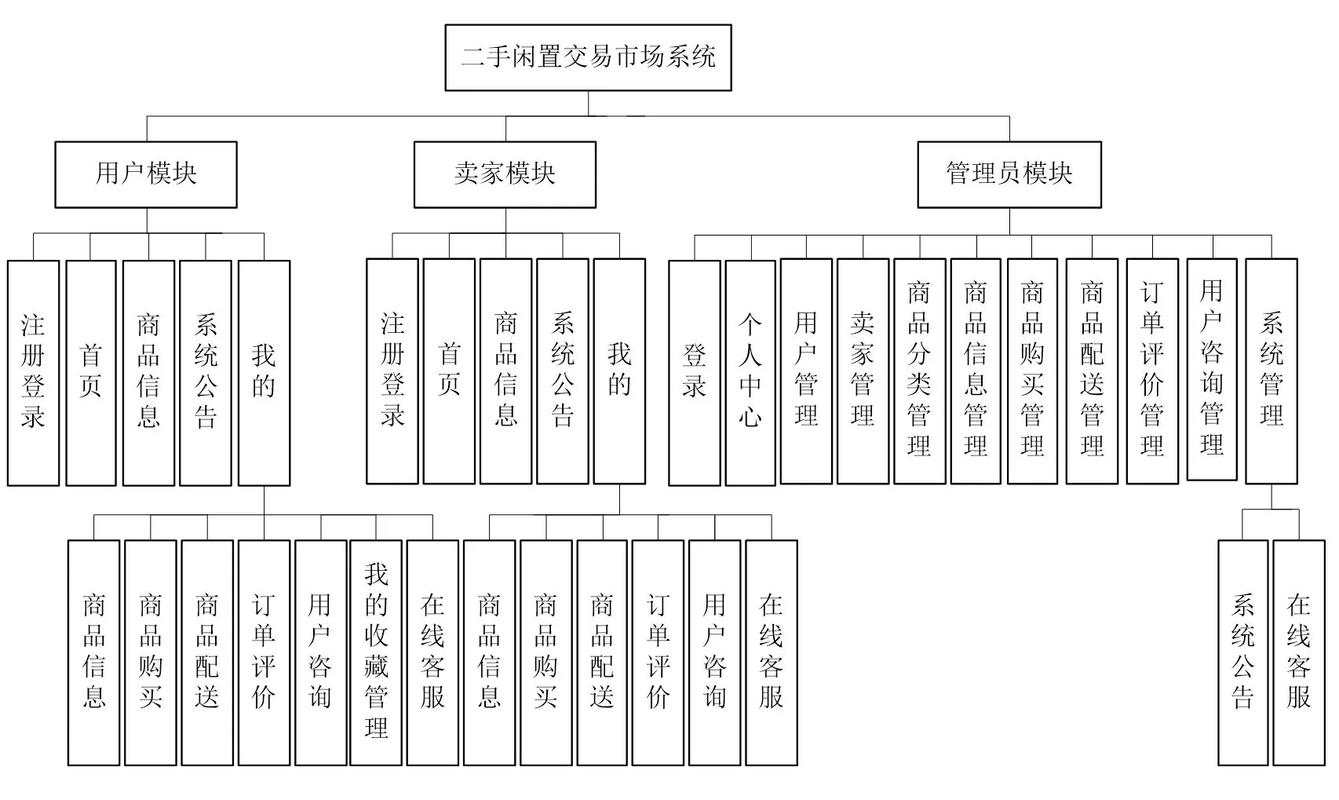
问题2:如何修改微信小程序的全局样式和主题色?
解答:修改微信小程序的全局样式和主题色主要通过修改app.wxss文件和app.json中的配置实现,全局样式定义在app.wxss中,开发者可在此定义全局CSS类,如container、text-primary等,所有页面均可继承这些样式,主题色修改可通过两种方式:一是直接在app.wxss中定义主题色变量(如--theme-color: #07C160;),然后在页面样式中使用var(--theme-color)引用;二是在app.json的window配置中修改navigationBarBackgroundColor和navigationBarTextStyle来调整导航栏背景色和文字颜色,若需更灵活的主题切换,可结合小程序的wx.getSystemInfoSync()获取系统主题,或使用wx.setStorageSync()存储用户选择的主题,然后在页面加载时动态应用样式。